კომპიუტერი ანელებს რა უნდა გააკეთოს. რა უნდა გააკეთოთ, თუ თქვენი კომპიუტერი შენელდება და იყინება, ნელა მუშაობს (Windows ლეპტოპი). ბრაუზერის დაჩქარება
ასე რომ გამარჯობა ყველას! დღეს ჩვენ ვისაუბრებთ იმაზე, თუ რატომ შეიძლება შენელდეს თქვენი კომპიუტერი. თუ შეამჩნევთ თქვენი კომპიუტერის ნელი შესრულებას ან დატვირთვას. ეს ნიშნავს, რომ თქვენი სისტემა საჭიროებს ჩარევას. მომხმარებელთა უმეტესობამ არ იცის როგორ გააცოცხლოს სისტემა. ამიტომ, ყველაზე ხშირად ისინი ხელახლა აყენებენ ოპერაციულ სისტემას. მაგრამ ეს ყოველთვის არ არის მოსახერხებელი, რადგან დროთა განმავლობაში თითოეული ჩვენგანი აგროვებს ინფორმაციას ჩვენს კომპიუტერში. ჩვენ ვაყენებთ უამრავ სხვადასხვა პროგრამას და უბრალოდ ვაფორმებთ კომპიუტერს თქვენს საჭიროებებზე. და ხელახლა ინსტალაციის შემდეგ, ყველაფერი ხელახლა უნდა გაკეთდეს, ხოლო ოპერაციული სისტემის ხელახლა ინსტალაციასა და კომპიუტერის დაყენებაზე დახარჯულ დროს დიდი დრო დასჭირდება.
გარდა ამისა, ეს შეიძლება დაეხმაროს ან არ დაეხმაროს, ეს ყველაფერი დამოკიდებულია იმაზე, თუ რატომ დაიწყო პრობლემები. ამიტომ, უმჯობესია სცადოთ კომპიუტერის ფუნქციონირების აღდგენა ხელახალი ინსტალაციის გარეშე.
ასე რომ, დავიწყოთ, თქვენ შენიშნეთ, რომ კომპიუტერმა დაიწყო შენელება. ის იტვირთება ნელა და ძალიან დიდი დრო სჭირდება სხვადასხვა აპლიკაციების გაშვებას, ზოგჯერ კი საერთოდ იყინება. არსებობს რამდენიმე მარტივი მეთოდი, რომელიც შეიძლება გამოყენებულ იქნას ფუნქციონირების აღდგენისთვის.
კომპიუტერის დაჩქარების სამი მარტივი გზა
Პირველირაც თქვენ უნდა გააკეთოთ, თუ თქვენი კომპიუტერი ძალიან შენელდება, არის თქვენი მყარი დისკის შემოწმება შეცდომებისა და ცუდი სექტორებისთვის. ამისათვის გადადით My Computer-ზე, დააწკაპუნეთ მაუსის მარჯვენა ღილაკით მყარ დისკზე და დააჭირეთ Properties.
მენიუში, რომელიც გამოჩნდება, აირჩიეთ სერვისის ჩანართი და დააჭირეთ გაშვების შემოწმებას. შემდეგ მენიუში მონიშნეთ ველები სისტემის შეცდომების ავტომატური გასწორება და ცუდი სექტორების სკანირება და შეკეთება და დააჭირეთ დაწყებას. რის შემდეგაც გამოჩნდება შეტყობინება.


დააჭირეთ დისკის შემოწმების განრიგს და გადატვირთეთ კომპიუტერი. გადატვირთვის პროცესში, ოპერაციული სისტემა ამოწმებს მყარ დისკს შეცდომებზე და ავტომატურად ასწორებს მათ. ამას შეიძლება დიდი დრო დასჭირდეს თქვენი მყარი დისკის მდგომარეობიდან გამომდინარე. ძალიან ხშირად კომპიუტერი ანელებს ზუსტად მყარ დისკთან დაკავშირებული პრობლემების გამო.

მეორემას შემდეგ, რაც თქვენი მყარი დისკი შემოწმებულია და კომპიუტერი ჩართულია, საჭიროა დისკის დეფრაგმენტაცია. დეფრაგმენტაცია ბევრს ეხმარება. ის აერთიანებს გაფანტულ ფაილებს თქვენს მყარ დისკზე. რეკომენდირებულია დეფრაგმენტაციის გაკეთება თვეში ერთხელ მაინც. თუ ამას არ გააკეთებთ, კომპიუტერი შეიძლება მნიშვნელოვნად შეანელოს. ამისათვის გადადით My Computer-ზე, დააწკაპუნეთ მაუსის მარჯვენა ღილაკით მყარ დისკზე და აირჩიეთ Properties. ფანჯარაში, რომელიც გამოჩნდება, გადადით Tools ჩანართზე და დააჭირეთ Defragment-ს.

ფანჯარაში, რომელიც გამოჩნდება, დააჭირეთ დისკის დეფრაგმენტაციას და დაელოდეთ პროცესის დასრულებას. თუ ვინმეს სურს იცოდეს მეტი იმის შესახებ, შეუძლია თუ არა კომპიუტერის შენელება და გაყინვა ამის გამო და რა არის ეს.

მესამერაც შეგიძლიათ გააკეთოთ არის რეესტრის გასუფთავება და ყველა სახის უსარგებლო მასალის ამოღება. კომპიუტერთან პრობლემები შეიძლება წარმოიშვას იმის გამო, რომ სისტემაში არის უამრავი სხვადასხვა არასაჭირო ფაილი, ეს დიდად არ შეანელებს კომპიუტერს, მაგრამ ეს ფაილები უარყოფითად აისახება მუშაობაზე.
ამისათვის ჩვენ გამოვიყენებთ უფასო CCleaner პროგრამას. . მას შემდეგ რაც ჩამოტვირთავთ და დააინსტალირეთ პროგრამა, გაუშვით. დააწკაპუნეთ ჩანართზე დასუფთავება და ქვემოთ დააჭირეთ ღილაკს ანალიზი. ანალიზის დასრულების შემდეგ ნახავთ არასაჭირო ფაილების ჩამონათვალს და მათ ზომას, დააჭირეთ გაწმენდას.

ახლა გადადით რეესტრის ჩანართზე. აქ ყველაფერი იგივეა: დააწკაპუნეთ პრობლემების ძიებაზე და ნახეთ პრობლემების სია და შემდეგ დააჭირეთ გამოსწორებას.
CCleaner შემოგთავაზებთ რეესტრის სარეზერვო ასლის გაკეთებას, დააჭირეთ დიახ, მიუთითეთ გზა, სადაც სარეზერვო ასლი შეინახება. შემდეგ ფანჯარაში შეგიძლიათ სათითაოდ მოაგვაროთ პრობლემები, მაგრამ თუ ბევრი დაგიგროვდათ, დააწკაპუნეთ მონიშნულების აორთქლებაზე.

მეოთხერაც თქვენ უნდა გააკეთოთ არის ანტივირუსული მონაცემთა ბაზის განახლება და კომპიუტერის ვირუსების სკანირება. თუ თქვენ გაქვთ Nod32, მაშინ შეგიძლიათ გამოიყენოთ განახლების სერვერი.
თქვენ შეგიძლიათ აღადგინოთ სისტემა ამ სტანდარტული მეთოდების გამოყენებით. ეს მეთოდი დაგეხმარებათ, როცა ტექნიკის დონეზე პრობლემები არ არის, ანუ კომპიუტერის აპარატურა მუშა მდგომარეობაშია. თუ ზემოთ აღწერილი ყველა ნაბიჯის შემდეგ კომპიუტერი აგრძელებს მუშაობას ნელა. ეს ნიშნავს, რომ თქვენ გაქვთ უფრო სერიოზული პრობლემები და გჭირდებათ სისტემის ხელახლა ინსტალაცია.
დაიწყო თუ არა თქვენმა კომპიუტერმა ძალიან ნელა მუშაობა? ჯერ არ გქონიათ კომპიუტერის ჩატვირთვის შემდეგ პროგრამების გახსნის დრო, როგორ ნელდება ის უკვე? გსურთ იცოდეთ რა პროგრამები ანელებს თქვენს კომპიუტერს? ჩვენ ვიცით ამ პრობლემის გადაწყვეტა.
მაშინაც კი, თუ თქვენ თვითონ არ გახსნით პროგრამებს, ეს არ ნიშნავს, რომ ფონზე არ არის გაშვებული. ყველაზე ხშირად, ფონური პროგრამები მნიშვნელოვნად ანელებს თქვენს კომპიუტერს.
ასე რომ, იმის გასარკვევად, თუ რომელი პროგრამები ანელებს თქვენს კომპიუტერს, თქვენ უნდა შეასრულოთ შემდეგი ნაბიჯები:
- დაიწყეთ გაშვებით პროცესების ადმინისტრატორი.
- დააწკაპუნეთ მაუსის მარჯვენა ღილაკით დავალების პანელზე (გრძელი ზოლი ეკრანის ბოლოში, სადაც ჩვეულებრივ გვხვდება ღია პროგრამების ხატები). აირჩიეთ " Პროცესების ადმინისტრატორი».
- ასევე შეგიძლიათ გახსნათ ამოცანების მენეჯერი ღილაკების დაჭერით
— ამავე დროს და აირჩიეთ " Პროცესების ადმინისტრატორი».—
- თქვენ ნახავთ Windows Task Manager-ს, რომელიც სტანდარტულად ხსნის " პროცესები».
- გადადით " Შესრულება" აქ ნახავთ, რამდენად გამოიყენება თქვენი CPU და მეხსიერება.

ვაა, ჩემი პროცესორი ძალიან დაკავებულია. Საინტერესოა, რატომ? მოდით გავარკვიოთ.

დაელოდეთ, მაგრამ ჯამური რიცხვები არ აღემატება 30% -ს, მაგრამ კომპიუტერი დატვირთულია დაახლოებით 80-90%. როგორ შეიძლება ეს?

რესურსის მონიტორის დათვალიერებისას, ჩვენ ვხედავთ, რომ პროცესორი ჯერ კიდევ დაკავებულია. ჩვენ ასევე ვიცით, რომ svchost.exe მოიხმარს ყველაზე მეტ რესურსს. მოდით შევამოწმოთ.

და შემდეგ კომპიუტერმა კვლავ დაიწყო შენელება. Როგორც ჩანს, CscServiceდატვირთული. CscService არის პროცესი, რომელიც ასრულებს Offline ფაილების მუშაობას.
ეს სტატია შეიცავს პრაქტიკულ რჩევებს პირადი გამოცდილებიდან, რომლებიც დაეხმარება საშუალო მომხმარებელს გაასუფთავოს და დააკონფიგურიროს თავისი კომპიუტერი ისე, რომ ის უფრო სწრაფად იმუშაოს. შესაძლოა არა ექსპონენტურად უფრო სწრაფი (და არ დაიჯეროთ პროგრამების, რომლებიც მრავალჯერადი ზრდას გვპირდებიან), მაგრამ ის შესამჩნევად უფრო მგრძნობიარე გახდება. რჩევები გამიზნულია მომხმარებლებისთვის, რომლებსაც არ აქვთ კომპიუტერთან (ან ლეპტოპთან) მუშაობის განსაკუთრებით ღრმა ცოდნა - პრინციპები იგივეა.
ხშირად თქვენ უნდა გაუმკლავდეთ იგივე ტიპის ამოცანებს თქვენი კომპიუტერის დაჩქარების მიზნით. ჩვეულებრივ, ეს უნდა გაკეთდეს კლიენტებისთვის ერთი შეხედვით მძლავრი მანქანით, ახალი Core i3-i5 პროცესორით და 4-8 GB ოპერატიული მეხსიერებით. ორივე ღირსეული კონფიგურაციაა. მაგრამ ასეთი კომპიუტერი საერთოდ არ მუშაობს სწრაფად. ტიპიური მაგალითები:
- Windows-ის გაშვებას დაახლოებით რამდენიმე წუთი სჭირდება;
- "მუხრუჭები" ვიზუალურად შესამჩნევია საქაღალდეებთან და მენიუებთან კომუნიკაციისას;
- პროგრამებისა და ბრაუზერების გაშვება ძალიან თავისუფლად ხდება;
- სიტყვის გახსნას ნახევარი წუთი სჭირდება.
ეს ყველაფერი გარკვეულწილად უცნაურია მითითებული კომპიუტერის სიმძლავრისთვის. ასეთი შენელება სწრაფად გამოსწორდება. მთავარია ვიცოდეთ სად გათხრა. ამიტომ ზუსტად გეტყვით სად...
ეს სტატია აღწერს გავრცელებულ პრობლემებს, თუ მათ აღმოფხვრის, Windows დაიწყებს "ფრენას" კარგი გაგებით და გაგახარებს როგორც ადრე - თითქოს მხოლოდ მაშინ, როცა იყიდე/აწყობდი. ინსტრუქციები განკუთვნილია საშუალო მომხმარებლისთვის. ქვემოთ მოყვანილი თითოეული პუნქტი ცალკე სტატიაში შეიძლება განიხილებოდეს, მაგრამ, როგორც წესი, ასეთი დეტალური სიღრმისეული არ არის აუცილებელი კომპიუტერის უფრო სწრაფად მუშაობისთვის.
ასე რომ, მოდით შევხედოთ საერთო მიზეზებს, რის გამოც კომპიუტერი იწყებს შენელებას, თანმიმდევრობით.
პრობლემა 1. ლეპტოპის (ლეპტოპის), კომპიუტერის გადახურება
როგორც წესი, თქვენი შინაური ცხოველი ძალიან თბება რამდენიმე წლის გამოყენების შემდეგ. ეს შეიძლება მოხდეს რამდენიმე მიზეზის გამო: გაგრილების სისტემა კარგად არ მუშაობს მტვრის გამო, ან პროცესორზე არსებული თერმული პასტა გაშრება. შედეგად, პროცესორი გადახურდება და რთულ ამოცანებში მისი შესრულება მცირდება. CPU "გამოტოვებს" ზოგიერთ გამოთვლას და მუშაობს უმოქმედოდ, რომ გაგრილდეს.
როგორ მოვიშოროთ პროცესორის გადახურება თქვენს კომპიუტერში?
მტვრისგან გაწმენდა. ინსტრუქციები დუიმებისთვის
თქვენ უნდა მოიხსნათ კომპიუტერის საფარი და შეამოწმოთ მტვერი გამათბობელზე დაფის ცენტრში (CPU heatsink). თუ არის ერთი, მაშინ საჭიროა მისი აფეთქება. მიზანშეწონილია აფეთქება ჰაერის თხელი და ძლიერი ნაკადით, ამის მიღება შეგიძლიათ მტვერსასრუტიდან. თუმცა შეწოვისთვის შეგიძლიათ გამოიყენოთ მტვერსასრუტი, მაგრამ ეს ნაკლებად ეფექტურია... პროცედურის დაწყებამდე გაწმინდეთ მტვერსასრუტის მტვრის შემგროვებელი, რომ უფრო ძლიერად იბეროს.
მტვერსასრუტის ნაცვლად შეგიძლიათ გამოიყენოთ რეზინის ნათურა. და ყველა მტვერსასრუტს არ აქვს აფეთქების რეჟიმი. შედით აფთიაქში და იყიდეთ კლიმატის ნათურა.
ასევე შეგიძლიათ გამოიყენოთ ჩვეულებრივი თმის საშრობი ვიწრო საქშენით.
Მნიშვნელოვანი! ფრთხილად იყავით, რომ აფეთქების ან შეწოვის პროცესში არ გაიტაოთ და არ დააზიანოთ რამე დაფაზე!
თერმული პასტის შეცვლა
თუ კომპიუტერი მუშაობს პროცესორის შეცვლის გარეშე რამდენიმე წელზე მეტი ხნის განმავლობაში, მაშინ თერმული პასტა უნდა შეიცვალოს. ეს არის ბლანტი "გამანაწილებელი" პროცესორის საფარსა და გამათბობელს შორის. თერმული პასტის დანიშნულებაა პროცესორის სითბოს ეფექტურად გადატანა რადიატორის გამაგრილებელზე.
ამისათვის თქვენ უნდა გქონდეთ ხელმისაწვდომი თერმული პასტა ან შეიძინოთ ერთი. უმჯობესია აიღოთ ALSIL-3, TITAN-ვერცხლი, ან ყველაზე იაფი ebay-დან - HY510. ფასი 3-4 დოლარი თითო შპრიცი 3-5 გრამიანი ტევადობით. ეს რაოდენობა საკმარისია საპოხი მასალებისთვის 5, არანაკლებ. ამავდროულად, შეგიძლიათ შეცვალოთ თერმული პასტა ვიდეო ბარათზე, თუმცა ეს პროცედურა გარკვეულწილად უფრო რთულია, ვიდრე პროცესორთან.
მიუხედავად იმისა, რომ ინტერნეტში არის რჩევა თემაზე "არ იყიდო KPT-8 - ადრე კარგი იყო", ეს მთლად ასე არ არის. მისი ღირებულება დაახლოებით 110-140 რუბლს შეადგენს თითო შპრიცზე. ეს, რა თქმა უნდა, უფრო თანამედროვე ანალოგებზე უარესია, მაგრამ განსხვავება გამოიხატება 2-4 გრადუს ცელსიუსში (და, შესაძლოა, სისუსტეში - გაგრძელდება ერთი-ორი წელი და შემდეგ კვლავ მოგიწევთ მისი შეზეთვა) .
შემდეგი, თქვენ უნდა ამოიღოთ გამათბობელი ცენტრალური პროცესორიდან, წაშალოთ მისგან ძველი თერმული პასტა (ჩვეულებრივი ბამბით), წაისვით ახალი და დააინსტალირეთ გამათბობელი უკან. არ არის საჭირო თავად პროცესორის ამოღება. უყურეთ ვიდეოს, თუ როგორ კეთდება ეს:
როგორ მოვიშოროთ პროცესორის გადახურება ლეპტოპზე?
მტვრის მოცილება
ლეპტოპებთან ყველაფერი ცოტა უფრო რთულია, რადგან სრულად გასასუფთავებლად საჭიროა მისი გახსნა (დაშლა). ერთი მაგალითი იმისა, თუ როგორ უნდა გავაკეთოთ ეს, მოცემულია ქვემოთ მოცემულ ვიდეოში.
და შემდეგი ინსტრუქციები განკუთვნილია დიასახლისებისთვის, მაგრამ აღსანიშნავია, რომ ის მუშაობს, თუმცა არა 100% შემთხვევაში:
- ლეპტოპს ვთიშავთ და ვხსნით (ან არ ვხურავთ).
- ვპოულობთ ხვრელს ვენტილაციისთვის. როგორც წესი, ის მდებარეობს მარცხენა მხარეს.
- ჩვენ უფრო მეტ ჰაერს ვატარებთ თქვენს ფილტვებში და ვუბერავთ მას ძალიან მკვეთრად. დიახ, დიახ, ჩვენ ვბერავთ ჩვენი პირით! ასევე შეგიძლიათ ააფეთქოთ მტვერსასრუტით, აფეთქებული დანამატით (ის ავიწროებს ჰაერის ნაკადს და აძლიერებს მას)
- თუ მტვერი იწყებს გაფრენას, მაშინ ყველაფერი გააკეთეთ სწორად და ააფეთქეთ სანამ არ დაიღლები - სწორად უნდა ააფეთქოთ. თუ მტვერი არ არის, მაშინ ან ლეპტოპი სუფთაა, ან სხვა ხვრელში უნდა ააფეთქოთ.
ლეპტოპის გახსნა: მტვრის გაწმენდა და თერმული პასტის შეცვლა
თითოეული ლეპტოპი განსხვავებულად იხსნება, მაგრამ მაინც არის რაღაც საერთო. ყველა ლეპტოპი შექმნილია ისე, რომ ადვილად გაწმენდა. ამიტომ, მას აქვს ადვილად მოსახსნელი საფარი (რამდენიმე ხრახნის ამოხსნით) და ამოღების შემდეგ გექნებათ წვდომა ვენტილატორის (გამაგრილებელი) და პროცესორზე.
იმათ. ლეპტოპის გასაწმენდად და თერმული პასტის შესაცვლელად, თქვენ უნდა მოიხსნათ საფარი და გაასუფთავოთ ყველაფერი. მაგალითისთვის, თუ როგორ კეთდება ეს, იხილეთ ვიდეო ქვემოთ. ლეპტოპის სხვა მოდელებისთვის ყველაფერი ანალოგიურად კეთდება.
თერმული პასტა
ლეპტოპს სჭირდება უკეთესი თერმული პასტა. მე გირჩევთ Ice Therm-2, Arctic Cooling MX-4, Arctic Cooling MX-3, Arctic Cooling MX-2. KPT-8? მოძველებულია, მაგრამ მეტ-ნაკლებად მუშაობს. ეს შორს არის საუკეთესო ვარიანტისგან, მაგრამ უფრო საინტერესო რამის არარსებობის შემთხვევაში, მას შეუძლია გაუმკლავდეს მას.
პრობლემა 2. ოპერაციული სისტემა დაბლოკილია
კონკრეტულად რა პრობლემაა? კომპიუტერის ყოველდღიურად გამოყენებისას, ჩვენი მოქმედებების დიდი ნაწილი ინახება დისკზე, სისტემის ფაილებში და ა.შ. მაგალითად, ჩვენ ვეწვიეთ ვებსაიტს, სურათები და ქუქიების მონაცემები ამ ვებსაიტიდან იყო შენახული დროებით ფაილებში. იგივე შეიძლება ითქვას, მაგალითად, Word-ზე ან ბევრ სხვა პროგრამაზე - ისინი ყველა რაღაცას ინახავს სადმე, გარკვეული ხნით. განახლებულია თქვენი საყვარელი პროგრამა? ასობით ფაილი წაიშალა და დაიწერა დისკიდან - და არა ყველა სწორად. შეცდომები და საცობები გროვდება, ისევე როგორც ჩვეულებრივ სანიაღვრე მილში. ასე რომ, კომპიუტერის გამოყენების რამდენიმე წლის შემდეგ, ასეთი დროებითი საცავები სავსეა (ან ბევრი შეცდომაა) და სისტემის მუშაობა რთული ხდება - აქედან გამომდინარე, შენელება.
ოპერაციული სისტემის გაწმენდა

- აგნიტუმი, რუსეთი
- Avast Software, ჩეხეთი
- AVG Technologies, ჩეხეთი
- ავირა, გერმანია
- BitDefender, რუმინეთი
- დოქტორი ვებ, რუსეთი
- Emsisoft, ავსტრია
- ესეტი, სლოვაკეთი
- F-Secure, ფინეთი
- კასპერსკის ლაბორატორია, რუსეთი
- მაკაფი, აშშ
- მაიკროსოფტი, აშშ
- Panda Security, ესპანეთი
- Check Point, ისრაელი
- კომოდო, აშშ
- Avast Free Antivirus - უფასო
- 360 Total Security - უფასო
- Panda Antivirus Pro - ფასიანი
- AVG ანტივირუსული უფასო - უფასო
- ESET NOD32 Smart Security - ფასიანი
- ზევით
პრობლემა 6: მწარმოებლის პროგრამული უზრუნველყოფა
ეს ელემენტი ყველაზე აქტუალურია Samsung, Asus, Acer, Lenovo ლეპტოპებისთვის.
კომპიუტერზე არის პროგრამები, რომლებიც დაინსტალირებულია არა თქვენ მიერ, არამედ მწარმოებლის ან იმ პირის მიერ, ვინც დააინსტალირა OS (ოპერაციული სისტემა). ზოგჯერ ბევრი ასეთი პროგრამაა და ძალიან ხშირად ისინი არ არის საჭირო! მაგრამ ისინი იწყებენ სისტემის გაშვების დროს და ყოველთვის მუშაობენ, რაც ანელებს კომპიუტერს. ჩვენ ვსაუბრობთ ყველანაირ საკითხზე: YAC, reoptimizer, Amigo და ა.შ.
პრობლემა 7: პრობლემები მყარ დისკზე
ეს თემა საკმაოდ ვრცელია და ცალკე სტატიას იმსახურებს, მაგრამ აქ ძალიან მოკლედ ვისაუბრებთ.
აქ პრობლემები იყოფა 2 ტიპად:
უბრალოდ პრობლემები
ასეთ პრობლემებს, როგორც წესი, არ ახლავს ქვემოთ აღწერილი სიმპტომები, როდესაც დისკი „კვდება“. მაგრამ ამავე დროს, თქვენ შეამჩნევთ შენელებას საქაღალდეების გახსნისას და სისტემა შეიძლება ხშირად გაიყინოს. ეს ყოველთვის არ არის დისკის ფატალური უკმარისობის სიმპტომი და ზოგჯერ მისი მკურნალობა შესაძლებელია.
ასეთი პრობლემები ჩვეულებრივ წყდება შემდეგნაირად:
- გადადით "ჩემს კომპიუტერზე" და გადაიტანეთ მაუსი C დისკზე:
- დააწკაპუნეთ მარჯვენა ღილაკით > თვისებები > ინსტრუმენტები > სკანირების გაშვება.
- დაელოდეთ სანამ კომპიუტერი გადაიტვირთება და გადატვირთვის პროცესში ის ამოწმებს დისკს შეცდომებზე. შეცდომები ავტომატურად გამოსწორდება. ეს პროცესი არ არის სწრაფი და გრძელდება 0,5-დან 5 საათამდე.
მყარი დისკი კვდება
ეს წერტილი ეხება იმ სამწუხარო მომენტს, როდესაც თქვენი მყარი დისკი (მყარი დისკი) გაუმართავია და თანდათან კვდება. რაღაცის გაკეთება შეიძლება, მაგრამ ეს დიდი ალბათობით დროებითია და არა სანდო. საუკეთესო და ალბათ ერთადერთი რეცეპტი ამ შემთხვევაში არის მონაცემების კოპირება სამუშაო დისკზე და ჩანაცვლება არასამუშაო.
დისკის სერიოზული უკმარისობის სიმპტომები, როდესაც ის უნდა შეიცვალოს:
- სისტემის პერიოდული „სრული გაყინვა“., მას ასევე უწოდებენ "მკვდარი გაყინვას". ეს არის მაშინ, როდესაც სისტემა უბრალოდ იყინება და აბსოლუტურად არაფერი მუშაობს: არც „Ctrl+Shift+Esc“ და არც „Ctrl+Alt+Del“. ყველაზე საიმედო გზა იმის შესამოწმებლად, მართლა დაიძინა თუ არა სისტემამ, არის დააჭიროთ ღილაკს „Caps Lock“ და დააკვირდეთ კლავიატურაზე არსებულ განათებებს; თუ არცერთი მათგანი არ რეაგირებს, მაშინ ეს „სრულიად დასრულდა“ და ერთადერთი დახმარება აქ არის. ღილაკი "გადატვირთვის" სისტემის ერთეულზე, რომელიც იძულებით გადატვირთავს სისტემას.
- დაწკაპუნება, ხმამაღალი ხმები, ჩხუბი, ზუზუნი, ზარი"ჰარდა". როდესაც მყარი დისკი გამართულად მუშაობს, მან შეიძლება ცოტა ხმაური გამოიღოს, მაგრამ საერთოდ არ ზუზუნოს ან არ ატეხოს.
- დისკის ძლიერი გადახურება. ნორმალურ მდგომარეობაში, მყარი დისკი უნდა იყოს ოდნავ თბილი ან თბილი, თუ მისგან რაიმეს დააკოპირებთ, მაგრამ არა ცხელი. თუ საქმე ცხელია, მაშინ ეს სერიოზულია და მყარი დისკი სავარაუდოდ გაუმართავია. პრობლემის მოგვარება შესაძლებელია დამატებითი გაგრილების (ვენტილატორ) დაყენებით. მაგრამ ეს ყველაფერი დროებითია, რადგან გადახურება დისკის შიგნით სერიოზული გაუმართაობის აშკარა ნიშანია.
ᲛᲜᲘᲨᲕᲜᲔᲚᲝᲕᲐᲜᲘ! თუ დააკვირდებით ზემოთ აღწერილ სიმპტომებს, მაშინ სასწრაფოდ დააკოპირეთ ყველა ფაილი სამუშაო მყარ დისკზე, რადგან ნებისმიერ წამს შეგიძლიათ დაკარგოთ მონაცემები.
ᲛᲜᲘᲨᲕᲜᲔᲚᲝᲕᲐᲜᲘ! ნუ ეცდებით მყარი დისკის გახსნას და შეკეთებას - ეს უბრალოდ უსარგებლო ვარჯიშია, რადგან 99% შემთხვევაში იქ არაფრის გაკეთება შეუძლებელია, განსაკუთრებით სპეციალური აღჭურვილობისა და სპეციალური პირობების გარეშე.
ცოტა დაბნეულიც კი ვიყავი, რადგან ასობით მიზეზი შეიძლება ყოფილიყო. მაგრამ რამდენიმე წამის შემდეგ გადავწყვიტე დამეწყო დისკუსია ყველაზე გავრცელებული პრობლემებით, რამაც შეიძლება ხელი შეუწყოს კომპიუტერის გამართულ მუშაობას. ბევრს ჯერ კიდევ სჯერა, რომ საკმარისია კომპიუტერის გადატვირთვა და ყველაფერი მაშინვე ნორმალურად იმუშავებს, მაგრამ ეს შორს არის სწორი ვარაუდისგან. არის ბევრი შემთხვევა, როდესაც გადატვირთვა არ დაეხმარება და სწორედ ამაზე ვისაუბრებთ დღეს.
ადგილობრივი დისკი C სავსეა
კომპიუტერის შენელების ერთ-ერთი ყველაზე პოპულარული მიზეზი მეხსიერების არასწორი გამოყენებაა. ჩვენ ყოველთვიურად ჩამოვტვირთავთ ათობით ფაილს ჩვენს კომპიუტერში და ყოველთვის არ ვფიქრობთ იმაზე, თუ სად ინახება ისინი. მაგრამ ეს ძალიან მნიშვნელოვანია, რადგან კომპიუტერის მეხსიერება არ არის გაუთავებელი და ადრე თუ გვიან ყველა ამოიწურება. მხოლოდ ვინმე აკონტროლებს ამას და დროულად შლის არასაჭირო ფაილებს ახლის ატვირთვისთვის. და ზოგიერთი ადამიანი აგრძელებს უამრავ ინფორმაციას, სანამ კომპიუტერი მთლიანად არ დაიშლება.
ასე რომ, მეგობრებო, ძალიან მნიშვნელოვანია, რომ თქვენი კომპიუტერის ინფორმაცია მაქსიმალურად სუფთა იყოს. და ყველაზე მნიშვნელოვანი ის არის, რომ არ გადატვირთოთ ადგილობრივი დისკი C. ბოლოს და ბოლოს, სწორედ მასზე ინახება თქვენი ოპერაციული სისტემა ნაგულისხმევად. ამიტომ, როდესაც მეხსიერება გადატვირთულია, კომპიუტერს უბრალოდ არ აქვს ფიზიკურად მუშაობის უნარი სწორ რეჟიმში.
ალბათ არ იქნება საკმარისი მხოლოდ ამის თქმა. მოდით ახლა ყველამ, ვინც სტატიას კითხულობს, შეამოწმოს კომპიუტერის მეხსიერება და გაარკვიოს, არის თუ არა ამ მომენტში ასეთი პრობლემა. ამისათვის გადადით "ჩემი კომპიუტერის" მალსახმობზე ან Explorer-ის საშუალებით, მაგრამ მთავარია, რომ თქვენს წინაშე გაიხსნას ფანჯარა, რომელშიც ჩამოთვლილი იქნება ადგილობრივი და გარე დისკები. მათ შორის, ძირითადად, ჩვენ გვაინტერესებს ადგილობრივი დისკი C, ამიტომ მას ყურადღებით ვუყურებთ, თუ მეხსიერების ინდიკატორი ლურჯია, ეს ნიშნავს, რომ ამ მომენტში ყველაფერი რიგზეა, მაგრამ თუ ის წითლად არის მონიშნული, მაშინ დარწმუნებული იყავით, რომ დროა წაშალეთ არასაჭირო ინფორმაცია, რითაც განიტვირთება სისტემა.
ვფიქრობ, აზრი ზოგადად გასაგებია, თუ არ მოგწონთ წესრიგის შენარჩუნება, არ მოელით კარგ, სტაბილურ მუშაობას თქვენი კომპიუტერისგან. მათთვის, ვინც ზრუნავს საკუთარ აღჭურვილობაზე, არაფერია ცუდი:
კომპონენტებზე მძიმე დატვირთვა

პირველ წამებში ბევრს შეიძლება გაუკვირდეს, რა დატვირთვა აქვს კომპონენტებს, რამაც შეიძლება გამოიწვიოს კომპიუტერის გაუმართაობა? მე ვჩქარობ თქვენი ვარაუდების გაფანტვას; ამ განყოფილებაში მინდა შეგახსენოთ, რომ არ უნდა დაივიწყოთ თქვენი კომპიუტერის მაქსიმალური შესაძლებლობები. ვთქვათ, იყიდეთ კომპიუტერი, გავიდა დაახლოებით 4 წელი და გინდათ, რომ ის ისევ ისე კარგად მუშაობდეს, მაგრამ სამწუხაროდ, სინამდვილეში ეს არ მოხდება. სისტემის ერთეულის შიგნით არსებული ნაწილები მუშაობს საკმაოდ მაღალ ტემპერატურაზე, რაც გარკვეულწილად აჩქარებს რკინის ცვეთას.
აქ თქვენ უბრალოდ უნდა გესმოდეთ, რომ ძველი კომპიუტერი ყოველწლიურად მხოლოდ ნელა იმუშავებს. არა იმიტომ, რომ გატეხილი იყო ან არასწორად გამოიყენეს, არამედ უბრალოდ ძველი იყო. მაგრამ ასევე ხდება, რომ ახალი კომპიუტერის ყიდვისას, ზოგიერთი პროგრამა შეფერხებულია ან იყინება. ეს საკმაოდ შეურაცხმყოფელი სიტუაციაა, რომელშიც ყველა იწყებს შეშფოთებას, ზოგიც კი იფიცებს, ამბობს, რომ ახლახან იყიდეს ახალი, მაგრამ ყველაფერი უკვე გაფუჭებულია. ღირს მოთმინება და იმის გაგება, თუ რატომ ხდება შეცდომა ან გაყინვა. ყოველივე ამის შემდეგ, როგორც წესი, ყველაფერი კარგად არის ახალ კომპიუტერზე, ამიტომ პირველი, რასაც ყურადღება უნდა მიაქციოთ, არის დატვირთვა, რომელსაც აყენებთ თქვენს კომპიუტერზე.
დიდი ალბათობით, ერთი ან ორი პროგრამის გაშვებისას კომპიუტერი ნორმალურად იმუშავებს, მაგრამ თუ ამავდროულად სხვა რამეს გაუშვით (თამაში ბრაუზერში, პლეერი მუსიკით და ამავდროულად ანტივირუსული სკანირება) , მაშინ სწორედ ამ მომენტში შეიძლება მოხდეს მარცხი, შედეგად ყველაფერი ძალიან კარგად მუშაობს.ნელა ან მთლიანად იყინება. ამ ქცევიდან შეგვიძლია დავასკვნათ, რომ კომპიუტერს უბრალოდ არ აქვს მისი კომპონენტების საკმარისი ფიზიკური ძალა, ანუ თქვენ მისგან იმაზე მეტს მოითხოვთ, ვიდრე შეუძლია. თითოეულ მანქანას აქვს თავისი მაქსიმალური შესაძლებლობები და მიზანშეწონილია მათი ცოდნა ან თუნდაც გაგება.
თანამედროვე თაობა ცუდად არ არის გათვითცნობიერებული სისტემური ერთეულების სტრუქტურაში და თითქმის ყველას შეუძლია ჩაატაროს მცირე ტესტები, რაც დაგეხმარებათ განსაზღვროთ კომპიუტერის რომელი ნაწილი არ უზრუნველყოფს საჭირო ენერგიას. მაგრამ 90-იან წლებამდე დაბადებულ ადამიანებს, უმეტეს შემთხვევაში, უჭირთ კომპიუტერების სტრუქტურის „დამარცხება“. ერთ სტატიაში ვერ გეტყვით, რა მახასიათებლები და დეტალები უნდა ნახოთ, რა ტესტები ჩაატაროთ დატვირთვის იდენტიფიცირებისთვის. აქედან გამომდინარე, მათთვის, ვისაც აინტერესებს კომპიუტერთან „მეგობრობა“, ეს დაეხმარება კომპიუტერის დიაგნოზს და აკონტროლოს შესრულების ყველაზე მნიშვნელოვანი პარამეტრები.
ინფექცია მავნე პროგრამებით და ვირუსებით

ახლა ჩვენ გადავედით სტატიის ყველაზე გასაგებ ნაწილზე, ერთი შეხედვით. ბოლოს და ბოლოს, ყველაზე ხშირად მესმის მეგობრებისგან, კლიენტებისგან და უბრალოდ ნაცნობებისგან, რომ კომპიუტერი ნელია, რადგან მასში ბევრი ვირუსია. და მიუხედავად იმისა, რომ თქვენ ცდილობთ დაამტკიცოთ, რომ შესაძლოა ეს არ იყოს მიზეზი, ადამიანები, ოპერაციული სისტემის მუშაობის პრინციპის გააზრების გარეშეც კი, პირიდან ქაფს ახამხამებენ, რათა დაამტკიცონ, რომ კომპიუტერი აფუჭებს ზუსტად ვირუსების გამო, რომლებიც, სავარაუდოდ, არსებობს, მაგრამ ვერ მოიძებნება.
ასეთ შემთხვევებში „დებრიფინგის“ დრო რამდენჯერმე იზრდება, რადგან საჭიროა არა მხოლოდ პრობლემის გადაჭრა, არამედ იმის ახსნაც, თუ რა არის რეალური მიზეზი. თემიდან გასვლის გარეშე, ნაწილობრივ უნდა დავეთანხმოთ, რომ მართლაც ბევრია ვირუსები და ისინი ხშირად აინფიცირებენ უყურადღებო ან უყურადღებო მომხმარებლების კომპიუტერებს. მიუხედავად იმისა, რომ ყველაზე ხშირად ისინი უსწრებენ ცნობისმოყვარე ადამიანებს მეკობრული პროგრამული უზრუნველყოფის ჩამოტვირთვისას ან განთავისუფლებული შინაარსის მქონე საიტების მონახულებისას.
შემიძლია ბევრის იმედი გავუცრუო იმით, რომ მაშინვე ვამბობ, რომ არ არსებობს იდეალური ანტივირუსი, რომელიც გიხსნის ნებისმიერი ინფექციისგან. ამიტომ, საიმედო ანტივირუსის დაყენების შემდეგაც კი, არ დაკარგოთ სიფხიზლე და ყოველთვის გამოიყენოთ თქვენი თავი. მაგრამ თუ თქვენ ვერ შეძელით ინფექციის თავიდან აცილება ან უბრალოდ ფიქრობთ, რომ შესაძლოა ვირუსი თქვენთან შემთხვევით მოხვდა. აშკარად აუცილებელია მაღალი ხარისხის შემოწმების ჩატარება, რომელიც მიზნად ისახავს მავნე ფაილების "ღრმა" ძიებას.
მე ვერ ვხედავ აზრს თითოეული ტიპის ინფექციის გაანალიზებაში და როგორ უნდა მოგვარდეს იგი; უბრალოდ არ მაქვს საკმარისი ენერგია, დრო და ცოდნა. ამიტომ, მზად ვარ შემოგთავაზოთ პრობლემის შესანიშნავი, უნივერსალური გადაწყვეტა. მე უკვე დავწერე დეტალური სტატია პრაქტიკული მაგალითებით და ვიდეოთი, რომელიც განმარტავს, თუ როგორ სწორად მოვძებნოთ და ამოიღოთ ვირუსი კომპიუტერიდან?
ბევრი შეცდომა მონაცემთა ბაზის რეესტრში

ყველამ არ იცის რა არის რეესტრი და რატომ შეუძლია მას კომპიუტერის შენელება. შევეცადოთ ცოტა სიცხადე შევიტანოთ ამაში, შევეცდები დავწერო უმარტივეს ენით, რომელიც ყველას გასაგებად შეუძლია. ასე რომ, რეესტრი არის უზარმაზარი მონაცემთა ბაზა, რომელიც უბრალოდ ინახავს ოპერაციული სისტემის პარამეტრებს.
ცოტა უკეთ რომ გავიგოთ რა ხდება, ნება მომეცით გითხრათ, რომ რაიმე ახალი აპლიკაციის (პროგრამის ან თამაშის) დაყენებისას რეესტრში გამოჩნდება ახალი ჩანაწერები (პარამეტრები), რომლებიც შექმნილია ამ აპლიკაციის სწორი მუშაობისთვის.
კომპიუტერის დაბინძურება = შენელება.
მომხმარებლების უმეტესობა არ ადევნებს თვალყურს, თუ რა პროგრამები აქვთ დაინსტალირებული, რა დრაივერები აქვთ; ბევრისთვის ადგილობრივი დისკი C უბრალოდ სავსეა, ხოლო დისკი D ცარიელია.
ბევრი ასევე ინახავს თავის ფაილებს (ფოტოები, მუსიკა, ფილმები) პირდაპირ სამუშაო მაგიდაზე, რაც ძალზე არასასურველია.
მომხმარებლებს აქვთ სრულიად არასაჭირო პროგრამების მთელი რიგი (საეჭვო ბრაუზერები, Amigo, ყველა სახის კომეტა, სატელიტები, ბარები, პანელები, ზოგიერთი სავარაუდო ანტივირუსი), რის გამოც კომპიუტერი ანელებს.
საიდან მოდის ეს ყველაფერი, თქვენ ამბობთ, თუ თქვენ თვითონ არ ჩამოტვირთავთ ან დააინსტალირებთ არაფერს? დაიმახსოვრეთ, როდესაც ინტერნეტიდან ჩამოტვირთავთ რაიმე პროგრამას, ინსტალაციის დროს ის ძალიან წვრილად არის მითითებული - დააინსტალირეთ ესა თუ ის, როგორც დანამატი, და არის საკონტროლო ველები.
სამწუხაროდ, ხალხი ვერ ამჩნევს ამ ჩამრთველ ველებს და საჭირო პროგრამასთან ერთად, ავტომატურად ჩამოიტვირთება და დაინსტალირდება კიდევ ათეული არასაჭირო პროგრამა. ამიტომ, პროგრამების ინსტალაციისას, ყოველთვის უნდა აკონტროლოთ საკონტროლო ველები და დროულად მოხსნათ მათი მონიშვნა.
ასევე, Windows-ის ნორმალური მუშაობის დროს მასში გროვდება დროებითი ფაილები, ბრაუზერის ქეში და სხვა ნაგავი. ეს არის 10 მიზეზიდან ერთ-ერთი, რის გამოც თქვენი კომპიუტერი ნელია. ეს ყველაფერი ანელებს სისტემას და არანაირად არ ზრდის მის სიჩქარეს.
ანუ სისტემა პერიოდულად საჭიროებს გაწმენდას. როგორ - ამას ვასწავლი ყველა ჩემს კლიენტს და ვაყენებ სპეციალურ დასუფთავების პროგრამას. საუკეთესო ვარიანტი განსაკუთრებით თქვენთვის არის თქვენი კომპიუტერის სრული პრევენცია -
- მიზეზი #2 - ვირუსები.
 ვირუსები კომპიუტერში = მუხრუჭები.
ვირუსები კომპიუტერში = მუხრუჭები. ვირუსებს შეუძლიათ რაიმე გაუკეთონ თქვენს კომპიუტერს, მათ შორის თქვენი კომპიუტერის სრულიად უმოქმედო გახადოს. ამიტომ ვირუსის გაწმენდა მნიშვნელოვანი ნაბიჯია სისტემის სიჩქარის აღდგენისას.
არის ვირუსები, რომლებიც, მაგალითად, პროცესორს 100%-ით იტვირთება. ეს იწვევს თქვენი კომპიუტერის ნელა მუშაობას და გადახურებას. ეს ერთხელ დამემართა დიდი ხნის წინ. და სანამ ვირუსს არ მოვიშორებდი, მუხრუჭები არ მომშორებია.
- მიზეზი #3 - გადახურება.
 კომპიუტერის გადახურება = მუხრუჭები.
კომპიუტერის გადახურება = მუხრუჭები. გადახურება ასევე ერთ-ერთია იმ 10 მიზეზიდან, რის გამოც კომპიუტერი ნელა მუშაობს.როდესაც, მაგალითად, პროცესორი გადახურდება, ჩაშენებული სპეციალური გადახურებისგან დაცვა აქტიურდება, რათა ფიზიკურად არ დაზიანდეს ნაწილი.
ეს გამოიხატება პროცესორის საათის სიხშირის შემცირებაში, რაც ნიშნავს ინფორმაციის დამუშავების სიჩქარის შემცირებას და შედეგად - იყინება და კომპიუტერი ანელებს.
ეს განსაკუთრებით ხშირად ხდება, როდესაც მძიმე თამაშს თამაშობთ ძალიან დიდი ხნის განმავლობაში, მაგალითად ლეპტოპზე. რა იწვევს გადახურებას?
თუ ლეპტოპებს იღებთ, მაშინ გაგრილების სისტემა არასრულყოფილია. ჰაერი შეჰყავს და გამოიდევნება პატარა ხვრელების მეშვეობით, დესკტოპის კომპიუტერებისგან განსხვავებით. ხოლო იმ ადგილას, სადაც ჰაერი იფეთქება რადიატორის მეშვეობით, გროვდება მტვრის ფენა, ეგრეთ წოდებული „თექის ჩექმები“.
ასეთ პირობებში ჰაერი ნორმალურად ვერ იფეთქება და ლეპტოპში გროვდება, რაც იწვევს გადახურებას. ამიტომ ლეპტოპების მტვრისგან გაწმენდა ძალიან მნიშვნელოვან როლს თამაშობს. დავამატებდი - დროული გაწმენდა. ასეთი გაწმენდის მიზანშეწონილია დაახლოებით 2-3 წელიწადში ერთხელ. სწორედ ამიტომ ანელებს თქვენი კომპიუტერი.
თუ ლეპტოპს დროულად არ გაასუფთავებთ მტვრისგან, გადახურებამ შეიძლება დააზიანოს მნიშვნელოვანი მიკროსქემები და ნაწილები, შემდეგ კი რემონტი შეიძლება ღირსეული თანხა დაჯდეს.
თქვენი ლეპტოპი გადახურებულია? გთავაზობთ ლეპტოპის მტვრისგან გაწმენდას და თერმული პასტის შეცვლას სახლში - ამიტომ, ყველას ვურჩევ ლეპტოპის ტემპერატურის მონიტორინგი. როგორ გავაკეთო ეს - ვუხსნი ყველა ჩემს კლიენტს და ვაყენებ სპეციალურ პროგრამას ჩიპების ტემპერატურის მონიტორინგისთვის.
- მიზეზი #4 - სასტარტო ნივთები.
 კომპიუტერის ჩატვირთვას ძალიან დიდი დრო სჭირდება.
კომპიუტერის ჩატვირთვას ძალიან დიდი დრო სჭირდება. ნელი კომპიუტერის 10 მიზეზიდან კიდევ ერთი არის გაშვების ელემენტი. ეს არის პროგრამები, რომლებიც გაშვებულია თქვენს კომპიუტერზე თქვენი ცოდნის გარეშე და იწყება Windows-ის ჩატვირთვისას. მე ყოველთვის ვამჩნევ, რომ კლიენტებს აქვთ პროგრამების მთელი თაიგული გაშვებისას. უფრო მეტიც, თავად მომხმარებელმა არ იცის ამის შესახებ.
შედეგად, კომპიუტერის ჩატვირთვას ძალიან დიდი დრო სჭირდება! ვინაიდან თქვენ უნდა გაუშვათ ყველა ეს პროგრამა გაშვებისას, რომლებიც რეგისტრირებულია გაშვებაში. მაგრამ როგორ ხდება ეს, გეკითხებით? დიახ მარტივად.
ბევრი პროგრამა ავტომატურად დარეგისტრირდება გაშვებისას. ამიტომ, ამასაც მონიტორინგი სჭირდება. ზოგჯერ შეამოწმეთ რა მუშაობს თქვენს ოპერაციულ სისტემაში. მე ვასწავლი ყველა ჩემს კლიენტს როგორ შეამოწმონ ეს. იქ არაფერია რთული.
- მიზეზი #5 - C დისკი სავსეა.
 დისკი C = მუხრუჭის გადინება.
დისკი C = მუხრუჭის გადინება. ნელი კომპიუტერის 10 მიზეზიდან მეხუთე. ფაქტია, რომ სისტემას ნორმალური ფუნქციონირებისთვის თავისუფალი ადგილი სჭირდება. და C დისკი ყოველთვის უნდა იყოს ნახევრად ცარიელი.
დესკტოპი ასევე არის დისკი C. ამიტომ, ეს დისკი არ არის შესაფერისი პერსონალური მონაცემების შესანახად. იდეალურ შემთხვევაში, დისკი C უნდა შეიცავდეს მხოლოდ პროგრამებსა და თამაშებს.
ტექსტური დოკუმენტები შესაძლებელია, რადგან ისინი მცირე წონაა. და ყველაფერი დანარჩენი უნდა იყოს შენახული და შენახული დისკზე D. ბევრი ადამიანი ჩამოტვირთავს ტორენტებს C დისკზე, რაც ასევე არ არის სასურველი. პერიოდულად უნდა შეამოწმოთ "ჩამოტვირთვების" საქაღალდე დისკზე C. გაასუფთავეთ იგი ზედმეტი ნაგვისგან. მე ასევე ვუხსნი ჩემს კლიენტებს, როგორ გაათავისუფლონ და განტვირთონ C დისკი.
- მიზეზი #6 - რეესტრის შეცდომები.
 შეცდომები რეესტრში = მუხრუჭები.
შეცდომები რეესტრში = მუხრუჭები. რეესტრში დაგროვილი შეცდომების გამო სისტემის სიჩქარე იკლებს, რის გამოც კომპიუტერი ანელებს. ამიტომ რეესტრი პერიოდულად უნდა გაიწმინდოს. მაგრამ საიდან მოდის ეს შეცდომები?
მაგალითად, პროგრამების ინსტალაციისა და დეინსტალაციის პროცესში (შეცდომების დაგროვების ყველაზე გავრცელებული მიზეზი). პროგრამების დეინსტალაციისას მართვის პანელის მეშვეობით, ამ პროგრამების ეგრეთ წოდებული „კუდები“ რჩება რეესტრში და რეესტრი თანდათან იკეტება.
შეცდომები ასევე გროვდება Windows-ის ნორმალური მუშაობის დროს. მაგრამ თუ დიდი ხნის განმავლობაში არ გაასუფთავებთ რეესტრს, ასეთი შეცდომები საკმაოდ ბევრი გროვდება. რეესტრის გაწმენდა არის სავალდებულო ნაბიჯი თქვენი კომპიუტერის სიჩქარის გასაზრდელად.
- მიზეზი #7 - RAM-ის ნაკლებობა.
 ოპერატიული მეხსიერების ნაკლებობა = შენელება
ოპერატიული მეხსიერების ნაკლებობა = შენელება ყველას არ აქვს დაყენებული 3 - 6 GB ოპერატიული მეხსიერება (შემთხვევითი წვდომის მეხსიერება). მაგალითად, Windows 7 (64 ბიტიანი) ნორმალური მუშაობისთვის საჭიროა მინიმუმ 2 GB ოპერატიული მეხსიერება. და ეს არის მინიმალური.
თუ გაქვთ, მაგალითად, 1 გბ ოპერატიული მეხსიერება და დაინსტალირებულია თანამედროვე აპლიკაციები და თამაშები, სისტემა დროდადრო შენელდება.
ამ შემთხვევაში, თქვენ უნდა დააინსტალიროთ დამატებითი მეხსიერების ჩხირები. თქვენ ასევე შეგიძლიათ შეიძინოთ ახალი კომპიუტერი კონკურენტულ ფასებში!
მე ვაგროვებ და ვყიდი სისტემის ერთეულებს 4 ათასი რუბლიდან დაწყებული ფასებით. 7 ტრომდე!
ვყიდი კომპიუტერებს (სისტემის ერთეულებს) იაფად! დააინსტალირეთ ოპერატიული მეხსიერება სწორად! ეს განსაკუთრებით მნიშვნელოვანია მრავალარხიანი რეჟიმის (2 ან 4 არხის) სწორი მუშაობისთვის.
- მიზეზი #8 - ფაილების ფრაგმენტაცია მყარ დისკზე.
რა არის ეს? ეს საკმაოდ მარტივია. ჩვენი ვინდოუსი, პროგრამები, თამაშები დამონტაჟებულია მყარ დისკზე. ასე რომ, თითოეული პროგრამა შედგება მცირე ზომის ფაილების ძალიან დიდი რაოდენობით და ინსტალაციის დროს ეს ფაილები ქაოტურად მიმოფანტულია მყარი დისკის სხვადასხვა ადგილებში. ასე ჩნდება ფრაგმენტები.
იმისათვის, რომ პროგრამამ უფრო სწრაფად დაიწყოს და იმუშაოს, საჭიროა დეფრაგმენტაცია, ანუ თქვენ უნდა გააერთიანოთ კონკრეტული ერთი პროგრამის ყველა ფრაგმენტი ერთ მთლიანობაში. და ისე, რომ მთელი პროგრამა ყველა პატარა ფაილით არის მყარი დისკის ერთ კონკრეტულ ზონაში. ახლა თქვენ იცით, რა არის დეფრაგმენტაცია)
- მიზეზი #9 - მოძველებული მძღოლები.
 მოძველებული მძღოლები = მუხრუჭები
მოძველებული მძღოლები = მუხრუჭები ყველა მოწყობილობას სჭირდება დრაივერი. რა არის მძღოლი? დრაივერი არის სპეციალური firmware, რომელიც უზრუნველყოფს კომუნიკაციას Windows-სა და მოწყობილობას შორის.
მაგალითად, ვიდეო ბარათს სჭირდება დრაივერი, რათა Windows სისტემამ გაიგოს, რომ მოწყობილობა არის ვიდეო ბარათი და არა მტვერსასრუტი, მაგალითად).
ყოველწლიურად იხსნება ახალი მძღოლები.
დრაივერების დაყენება თქვენს კომპიუტერში. ყველაზე მნიშვნელოვანი დრაივერი, რომელიც გავლენას ახდენს სისტემის სიჩქარეზე, არის დრაივერი მყარი დისკის კონტროლერისთვის. (SATA ან IDE).
- მიზეზი #10 - მყარი დისკის ცუდი ბლოკები.
 მყარი დისკის ცუდი ბლოკები = ძლიერი მუხრუჭები.
მყარი დისკის ცუდი ბლოკები = ძლიერი მუხრუჭები.

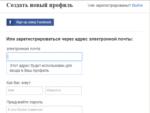
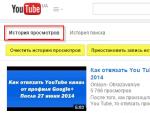
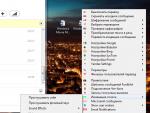
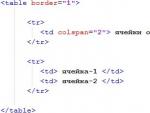


 როგორ დავმალოთ მეგობრები VKontakte-სა და Facebook-ზე
როგორ დავმალოთ მეგობრები VKontakte-სა და Facebook-ზე როგორ დააკავშიროთ ჩვეულებრივი კომპიუტერი (PC) Wi-Fi ქსელს?
როგორ დააკავშიროთ ჩვეულებრივი კომპიუტერი (PC) Wi-Fi ქსელს? რატომ არ იხსნება ჩემი დესკტოპის მალსახმობები?
რატომ არ იხსნება ჩემი დესკტოპის მალსახმობები? დიაგნოსტიკა და პრობლემების გამოსწორება
დიაგნოსტიკა და პრობლემების გამოსწორება